أنا شخص منظم بطبعي في كل شيء، وهذا يأتي غالباً من التربية. فعندما تكون في سن صغير، وتسمع صوت والدتك تصرخ عليك أن ترتب غرفتك، هذا الصراخ الذي كان يزعجك فيما مضى، اتضح في النهاية أنه ما جعلني شخصًا منظمًا. أصبحت حياتي أفضل، وعندما أتعامل مع بعض الأشخاص وأرى الفوضى في حياتهم، أحمد الله على هذه الميزة التي سهلت حياتي. لكن أقول لك يا صديقي غير المنظم، هناك أمل. يمكنك أن تبدأ اليوم وتنظم مكتبة الصور الخاصة بك، حيث يسهل عليك في أي وقت استرجاع أي ذكرى أو إيجاد أي شخص أو حتى صورة مهمة لورقة أو بطاقة. هيا نبدأ نصائح لتنظيم مجلد الصور على الآي-فون.

تسمية شخص أو حيوان أليف في صورة أو فيديو
من أهم النصائح لترتيب مجلد الصور هي تسمية الأشخاص في الصور. هذه المهمة البسيطة تجعل العثور على الصور أسهل بكثير. كل ما عليك فعله هو تصفح الصور واحدة تلو الأخرى (تصفحها بعد الضغط على صورة حتى تظهر التفاصيل)، وعندما ترى صورة مصغرة عليها علامة استفهام، اعلم أن هذا الشخص لم يتم التعرف عليه، ويجب عليك وضع اسمه.

كل ما عليك فعله الآن هو الضغط على هذه الصورة المصغرة ثم تسمية هذا الشخص، ويفضل أن يتم ربطه بجهة الاتصالات الخاصة به.

قد تأخذ هذه المهمة منك بعض الوقت، لكن لا بأس أن تقسم المهمة على عدة أيام، وفي هذه الأثناء لا تنسى حذف الصور المكررة.
حذف الصور المكررة
في تطبيق الصور في قسم الأدوات، آبل لديها أداة لحذف الصور المكررة.
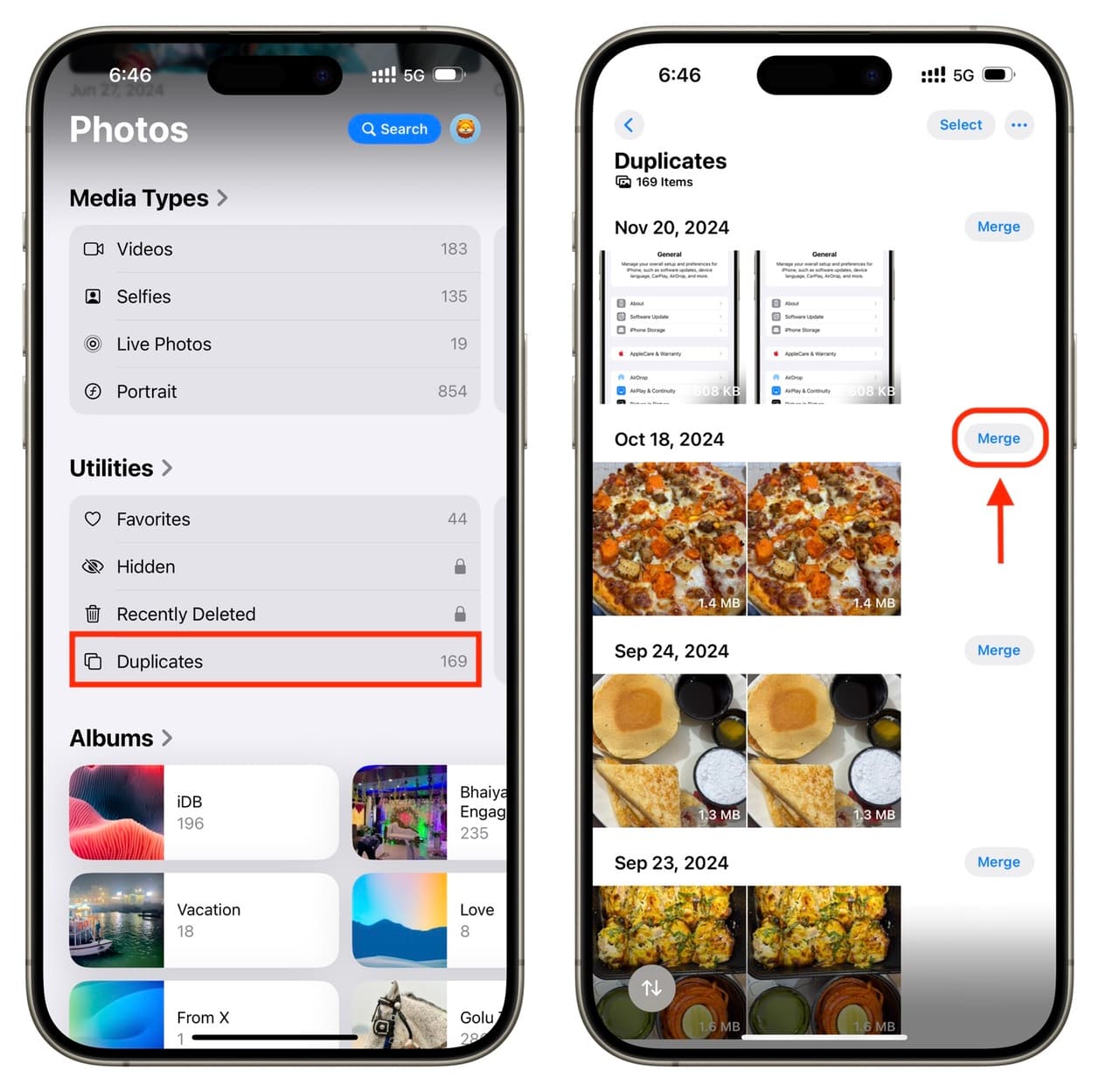
لم نقصد بحذف الصور المكررة استخدام هذه الأداة، لأنها فقط تظهر لك الصور المكررة إذا كانت طبق الأصل، وفي الغالب هذا الخيار لك تجده عندك لأنه لا يظهر إلا فق حال وجود صور مكررة.
نحن نقصد أن تحذف بنفسك الصور التي فيها تشابه كبير. ما معنى أن تضع صوراً لنفس الشخص في نفس المكان بدون أي اختلاف إلا حركة طفيفة؟ هذه الصور المكررة لا تفرق أبداً في تذكيرك بهذا الموقف أو المناسبة (أخص النساء، وهم يعلمون ماذا أقصد).
لذلك وأنت تراجع الصور وتقوم بوضع الاسماء، قم بنفسك بحذف الصور المكررة والتي لن تقدم لك أي ذكرة إضافية.
وضع ملاحظات على الصور خاصة صور المستندات
الكثير منا يقوم بوضع صور للبطاقات، مثل كارت دخول النادي. طبعاً من الخطر أن تضع في الصور أوراق مهمة مثل البطاقات البنكية، لأن كل تطبيق له وصول على الصور يمكنه الاطلاع عليها. لذلك، من أهم النصائح لتنظيم الصور هو وضع ملاحظة عن ماهية هذه البطاقة الورقية. وفي هذه الملاحظات، يفضل وضع الكلمات التي يمكن استخدامها عند البحث عن الصورة.
ولكي تقوم بوضع ملاحظة على الصورة، اضغط عليها لإظهار معلومات الصورة. ستجد تحت الصورة مباشرة مكاناً لوضع عنوان للصورة (Add a Caption)، مثلاً تحت بطاقة عضوية النادي قمت بوضع كلمات (Tarek Club ID) وكل بطاقات أولادي نفس الشيء. لذلك، إذا أردت الوصول سريعاً لأي بطاقة، اكتب في بحث الصور كلمة (Club) وسوف تظهر لي كل بطاقات النادي.
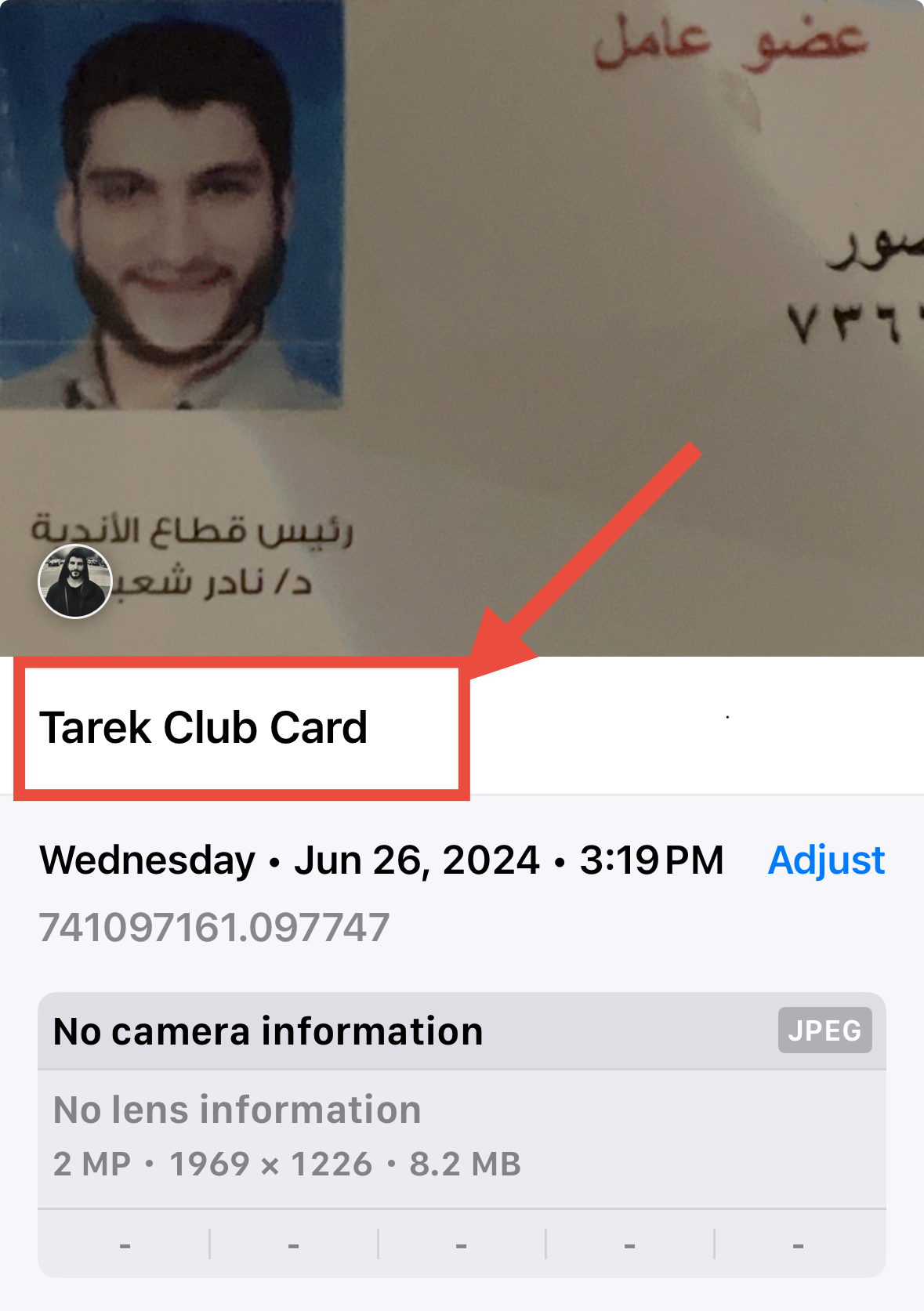
ترتيب الصور في ألبوم
الألبوم في تطبيق الصور هو مكان يجمع لك مجموعة من الصور. مفهوم الألبوم في تطبيق الصور مختلف عن مفهوم المجلد الذي تعرفه أثناء تعاملك مع ملفات الحاسوب. الألبوم في تطبيق الصور لا يتم نقل الصور إليه، وإذا حذفت الصورة من الألبوم لا يحذف من مكتبة صورك، حتى لو حذفت الألبوم كاملاً، صورك تظل كما هي. اعتبر الألبوم في تطبيق الصور عبارة عن تصنيف، وليس مجلد بمفهوم ملفات النظام. لكن ميزة الألبوم في تطبيق الصور مهمة جداً للتنظيم، وستكون مفيدة لك إذا فهمت كيف تستخدم الألبومات بطريقة صحيحة.

يمكنك عمل ألبوم لكل الصور التي تخص عملك، ويمكنك عمل ألبوم لكل خلفيات الهاتف، ويمكنك عمل ألبوم لمناسبة معينة، وألبوم لميمز، لكن لا تقم بعمل ألبوم لشخص معين، ولا لنوعية صور مثل لقطات الشاشة. الألبوم في تطبيق الصور هو المكان الذي تذهب إليه لتصفح مجموعة من الصور بسهولة.
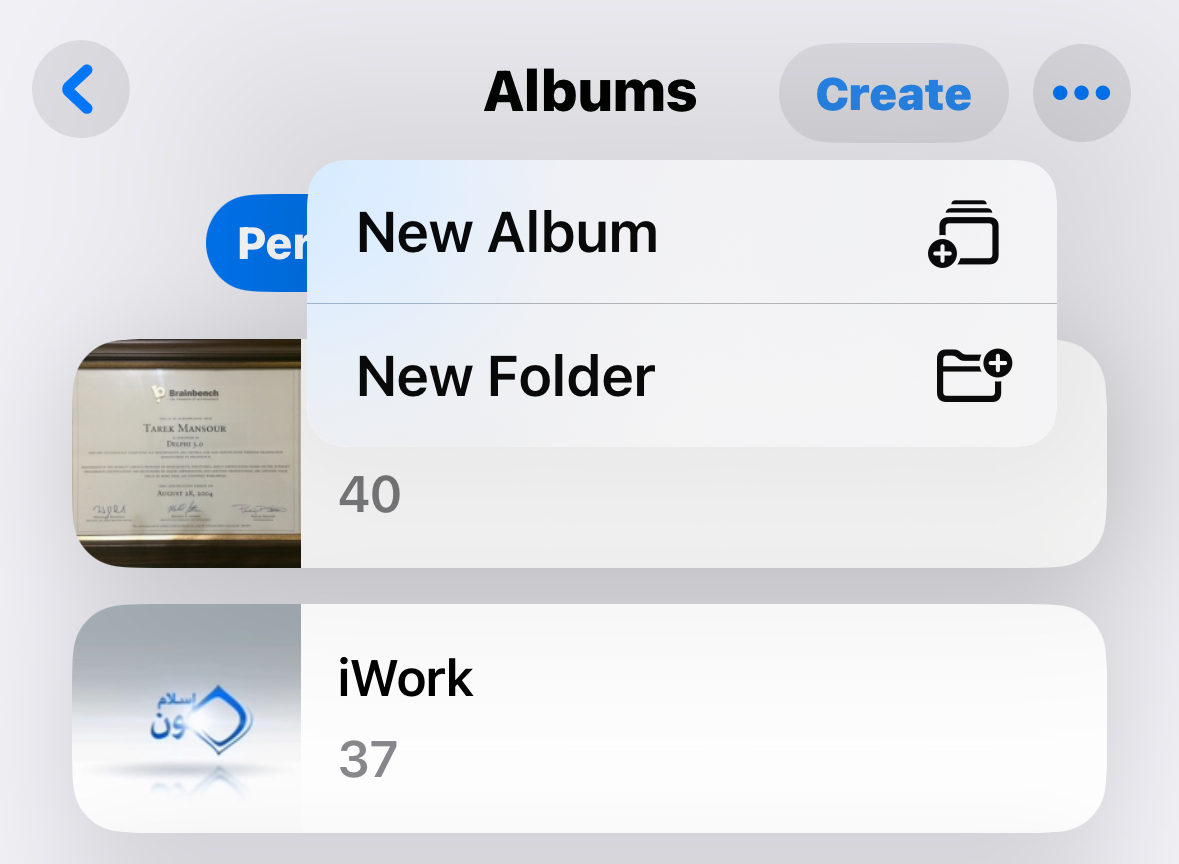
في تحديث iOS 18 آبل تمكنك من عمل ألبوم صور أو مجلد يحمل عدة ألبومات، وهذه الميزة أكثر مما أريد، الحقيقة لم أجد لها استخدام عملي. ومفهوم المجلد هو نفسه مفهوم الألبوم، الصور في المجلد لا تحذف إذا قمت بحذف المجلد، وهو فقط عبارة عن مكان تقوم بتجميع عد ألبومات فيه.
عند تصفحك الألبومات قد تقد أن التطبيقات قامت بعمل ألبوم خاص بها، مثلاً تجد ألبوم لتطبيق واتساب به الصور التي قمت بتنزيلها من هذا التطبيق، وهذا شائع بين التطبيقات، وتذكر حتى لو قمت بحذف هذا الألبوم سوف تظل الصور في مكتبه صورك.
ألبومات الصور المشتركة
ما يطلق عليه Shared Album وهو هدية آبل لمستخدمي الآي-فون، وأطلق عليه هدية آبل لأن هذه النوعية من الألبومات تحتفظ بصورك حتى لو قمت بحذفها من مكتبة الصور، وتحتفظ آبل لك بها على السحابة مجاناً (بحد 5000 صورة وفيديو مع حجم مشاركة أقصى يبلغ 1 جيجابايت) وهذا جيد جداً، شخصياً أشارك أنا وزوجتي ألبوم لصور الأولاد وأحذف الصور من مكتبة صوري، وبالتالي أوفر مساحة، أيضاً نستخدم الألبومات المشتركة لصور الطعام، وغيرها.

يمكنك أيضاً عمل ألبومات صور مشتركة دون أن تشارك أحد، وأنا استخدم هذه الحيلة لحفظ صوري التي أقوم بإنشاءها عبر الذكاء الاصطناعي، ولا داعي لوجودها في مكتبة الصور الأساسية.
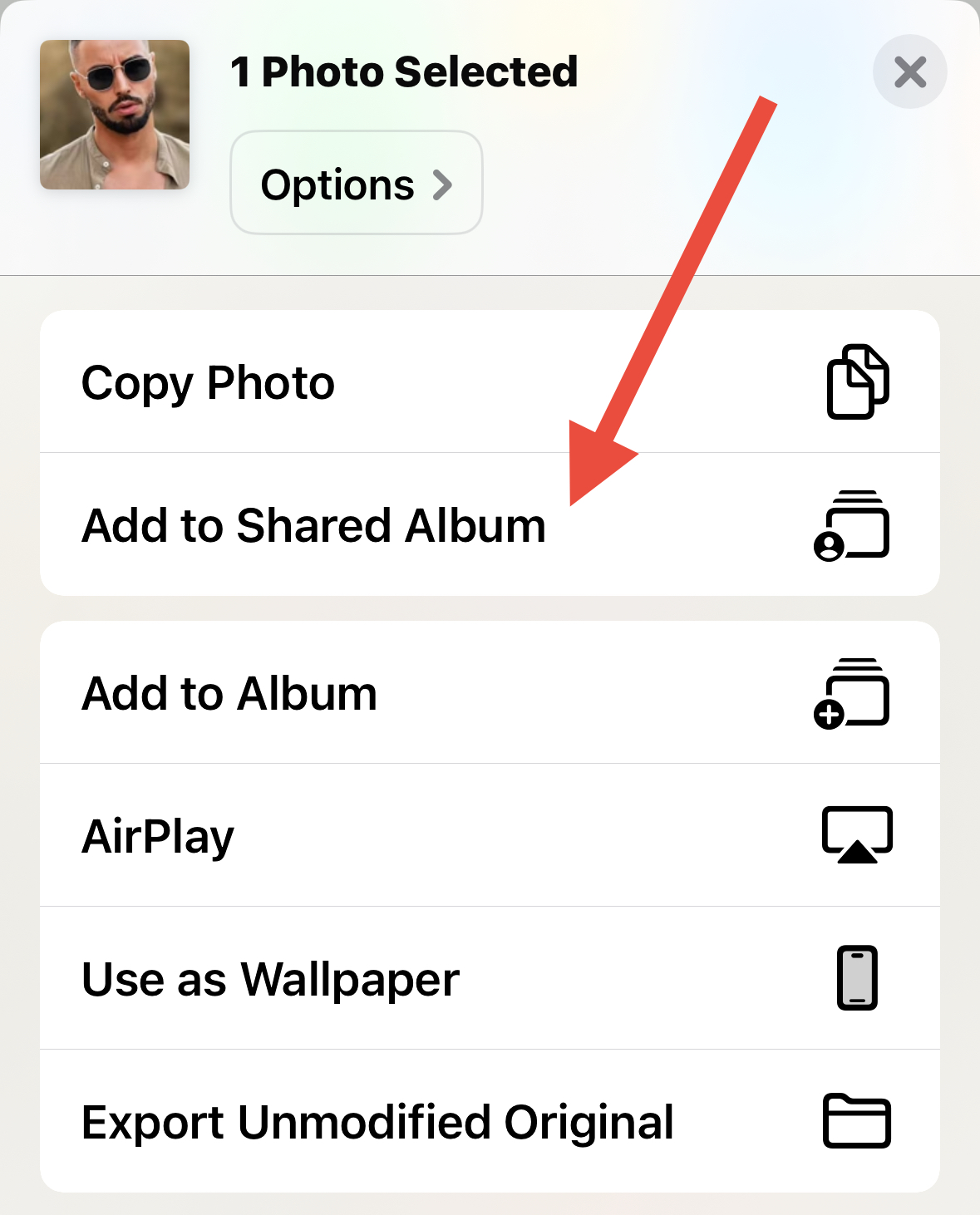
حتى تقوم بعمل ألبوم صور مشتركة أو إضافة صور له، الأمر سهل، فقط قم باختيار الصور واضغط على زر المشاركة، ثم أختار الإضافة إلى ألبوم صور مشتركة.
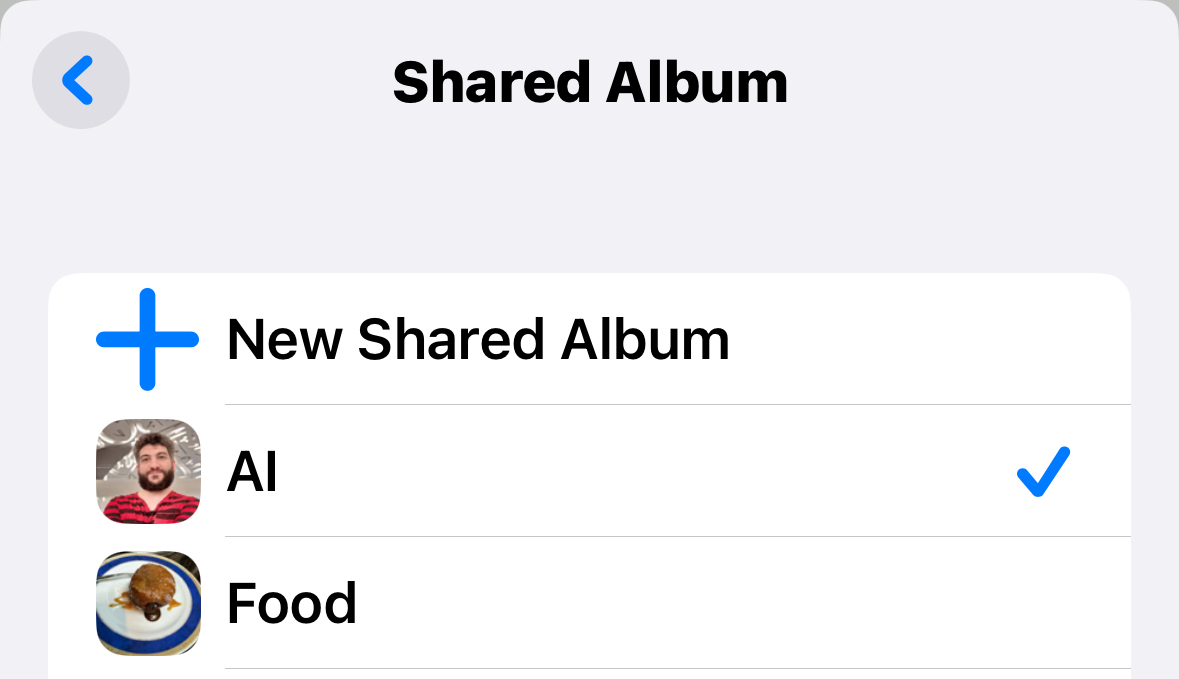
ويمكنك إنشاء ألبوم جديد، أو الإضافة إلى ألبوم قمت بعمله سابقاً.
اتمنى ان تستفيد من هذا المقال، وأن تعمل على تنظيم مجلد الصور الخاص بك، فمع مرور الوقت وزيادة عدد الصور لديك، سوف تجد أن هذا النظام مريح لك جداً، سوف تجد صورك بسهولة وتحافظ على مساحة التخزين لديك.



14 تعليق